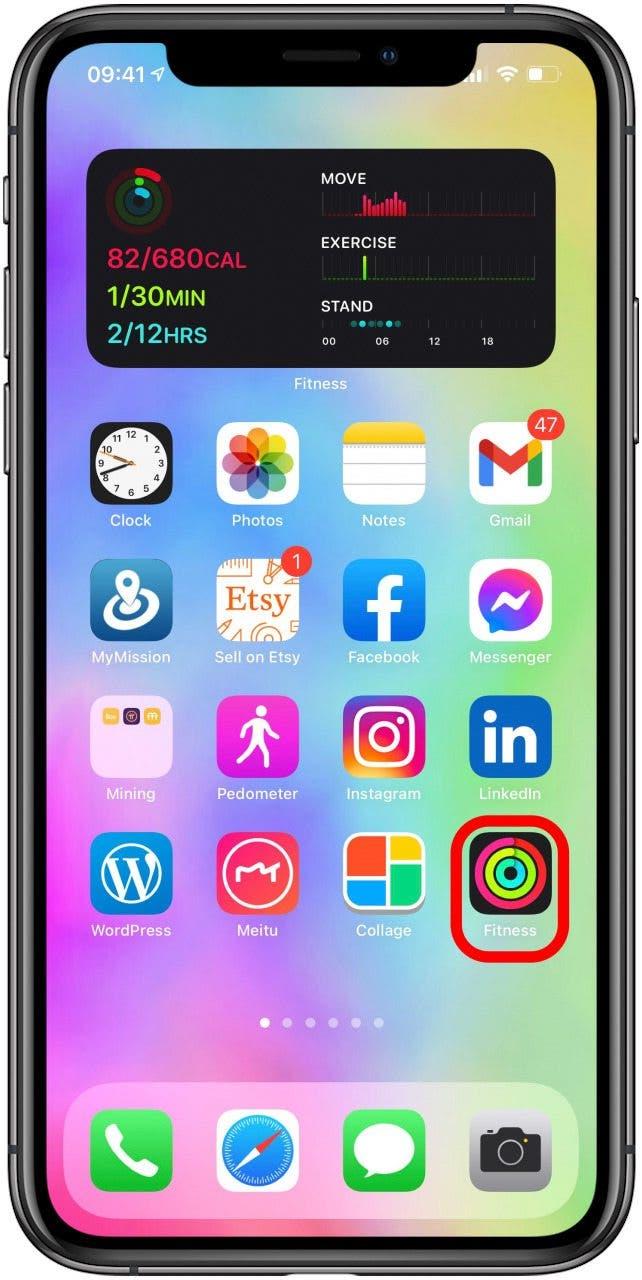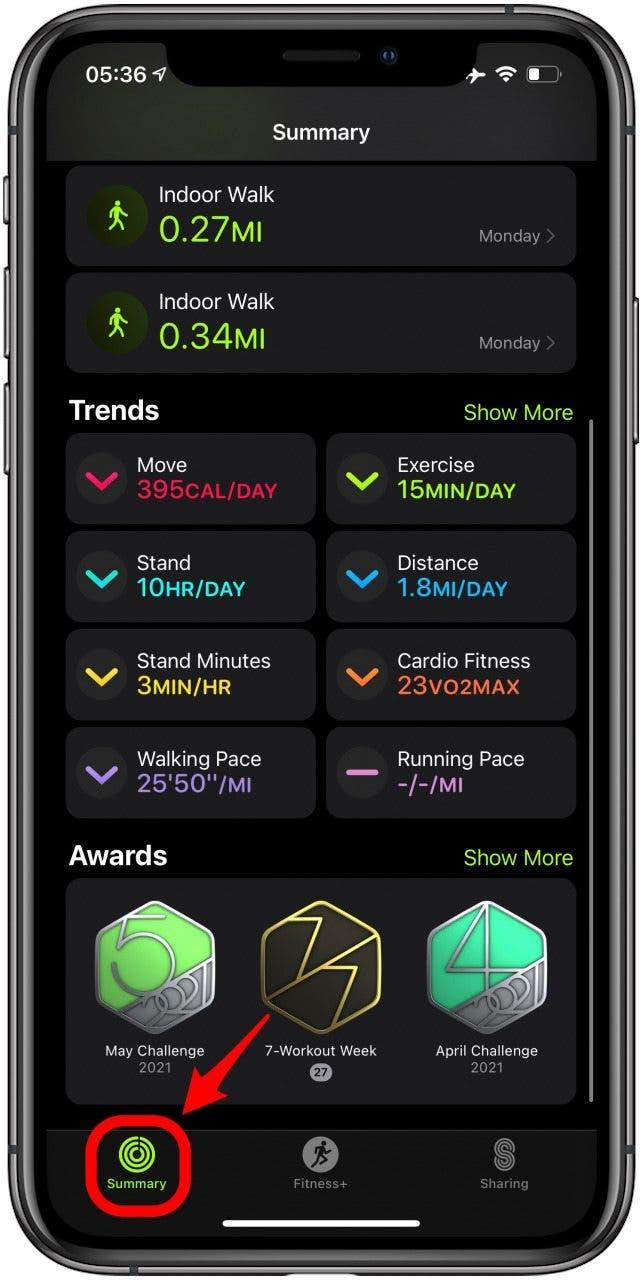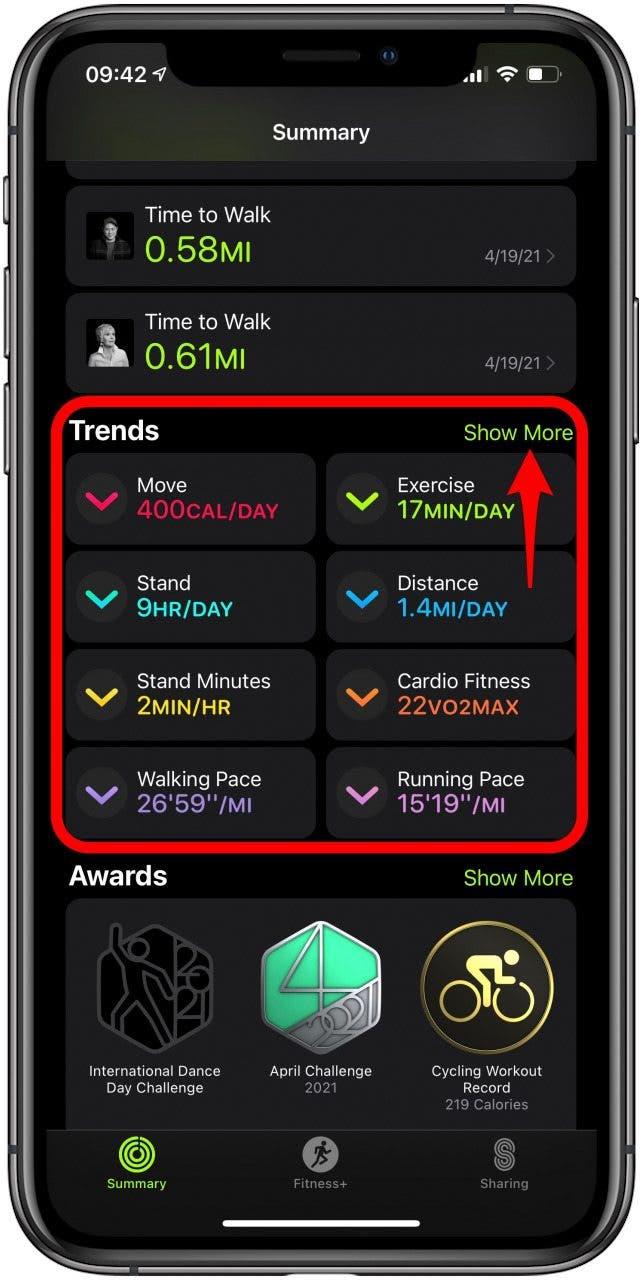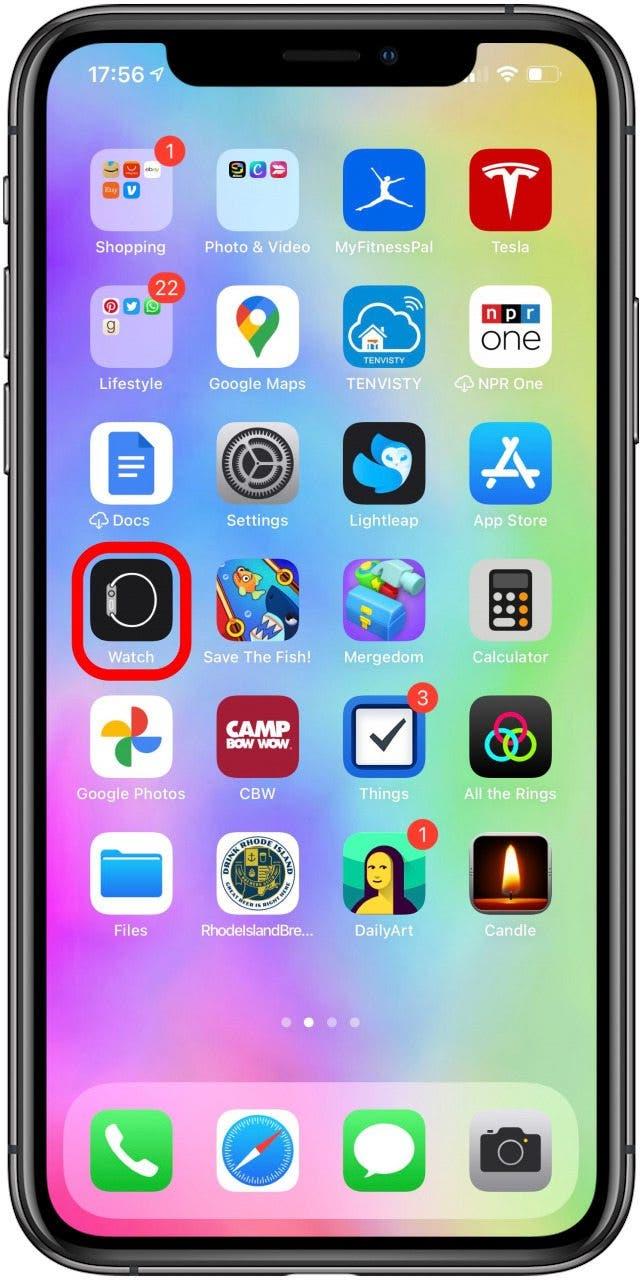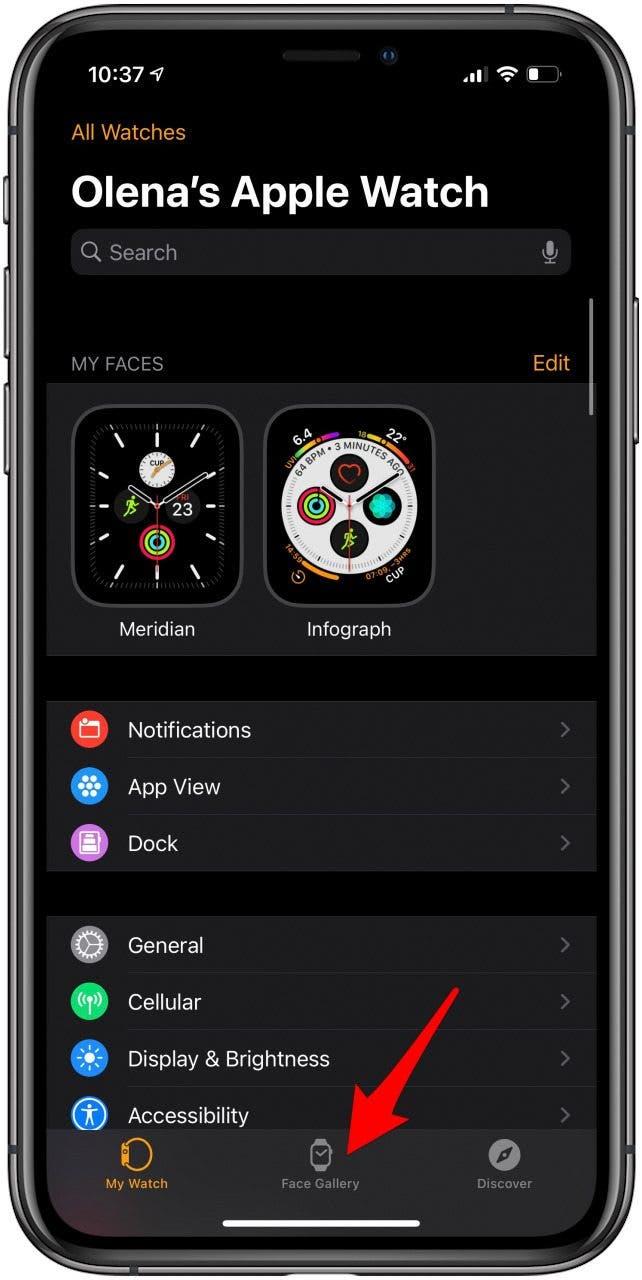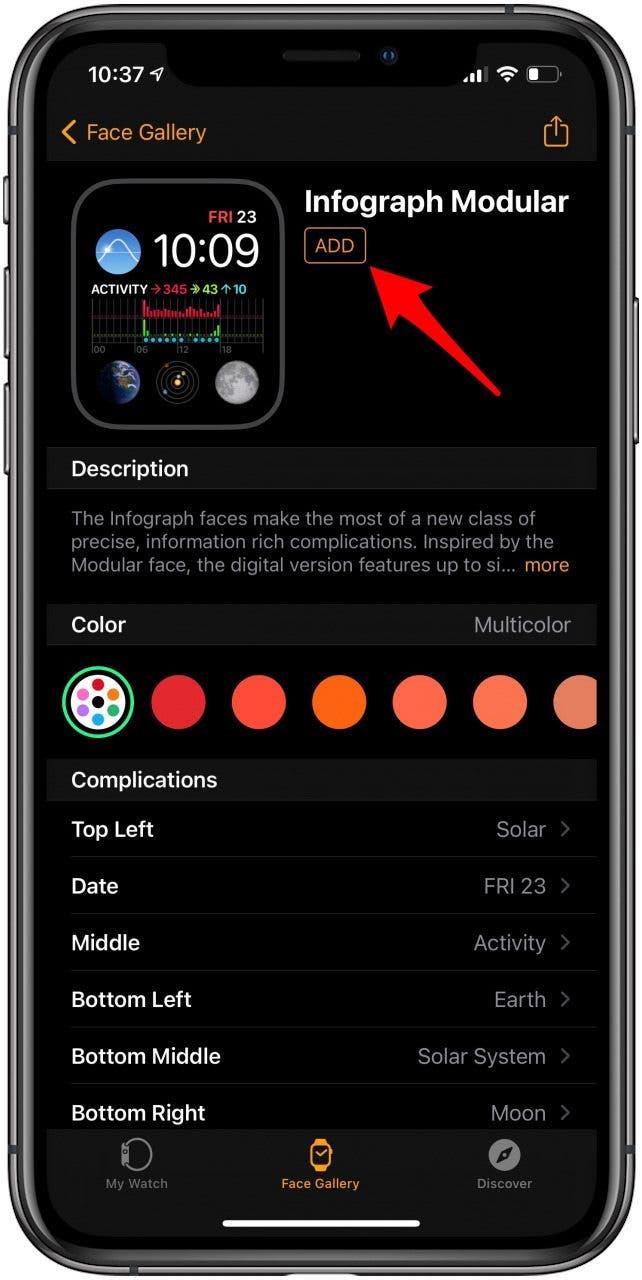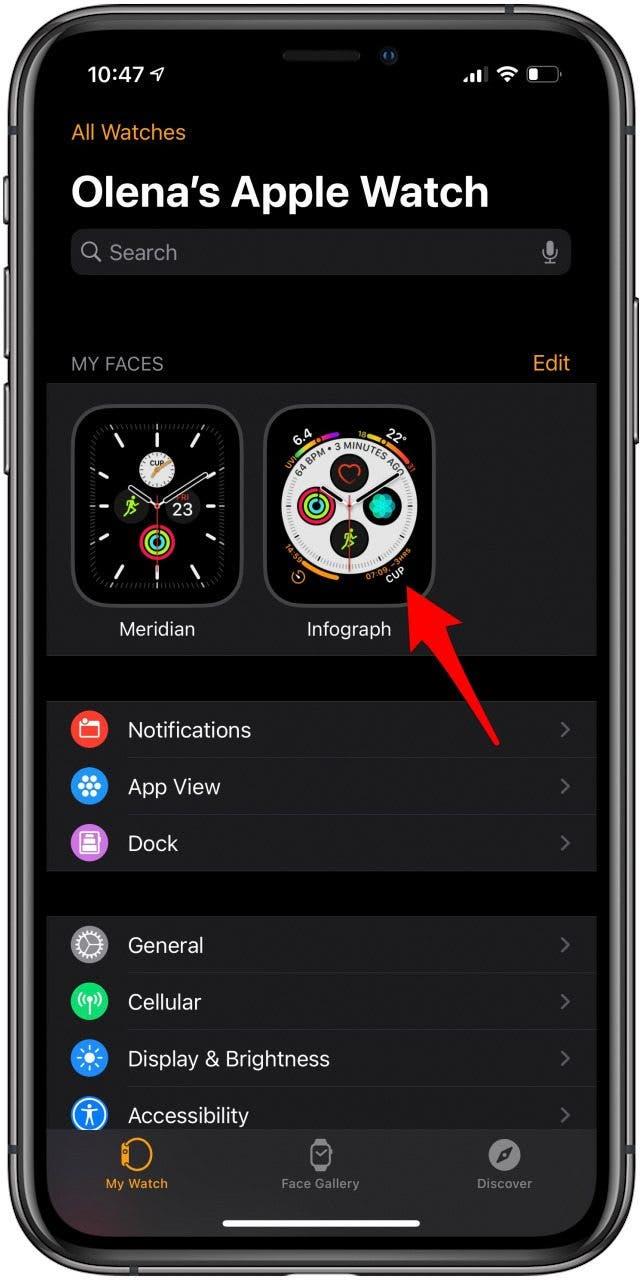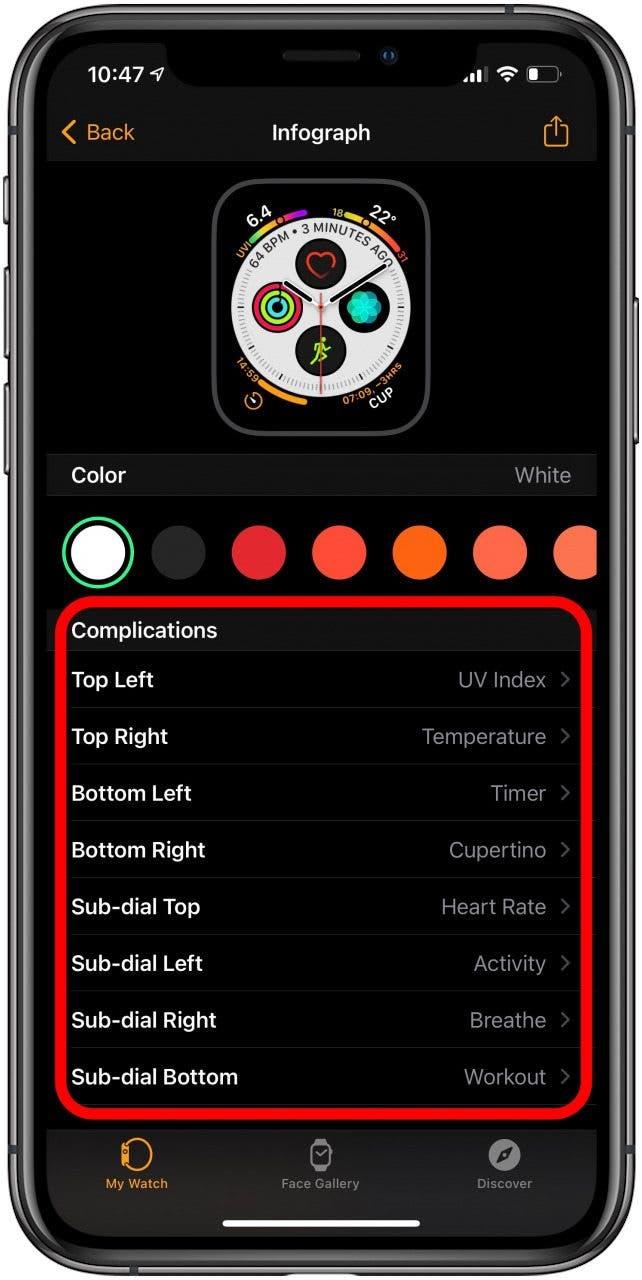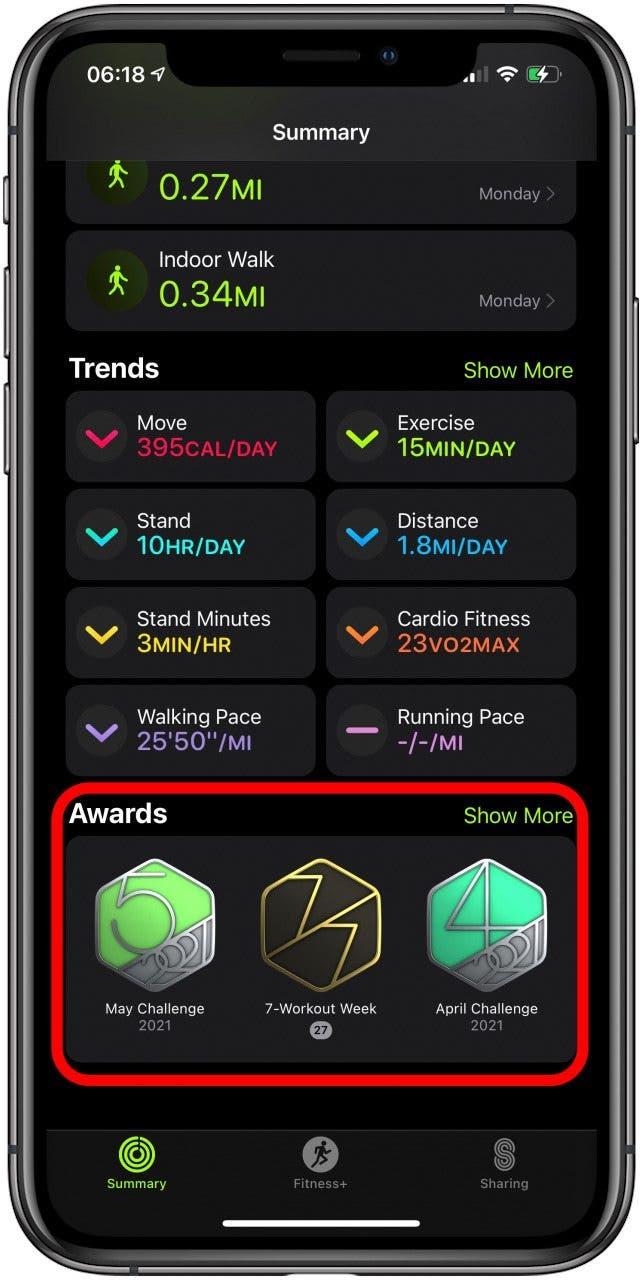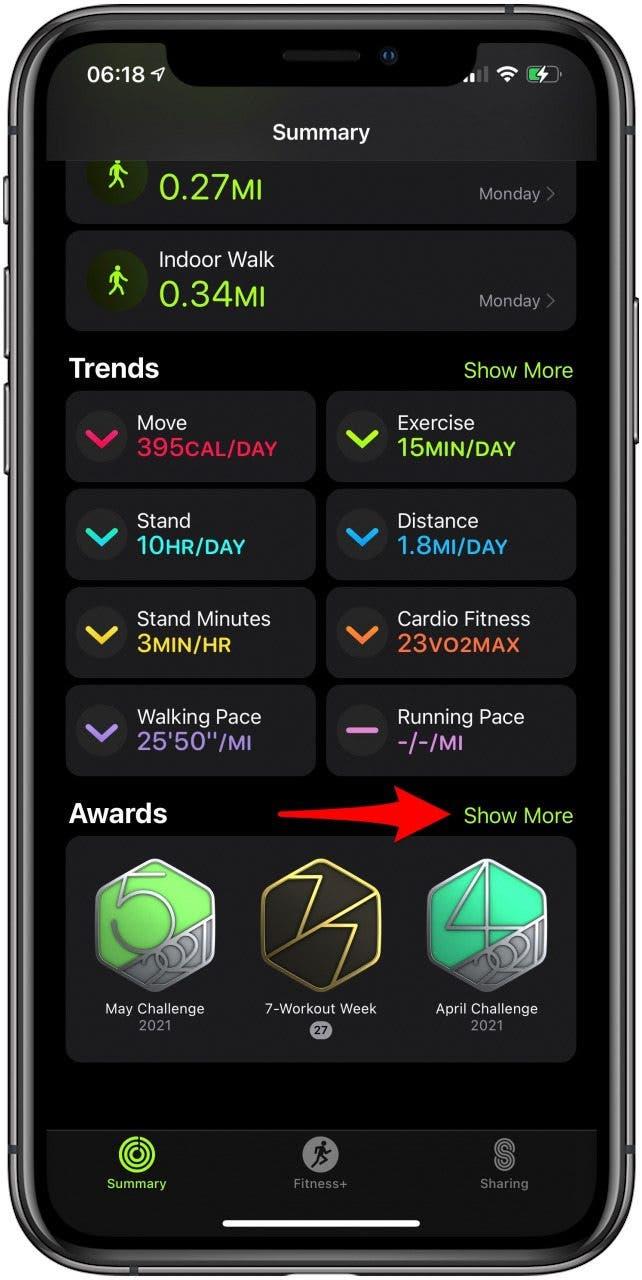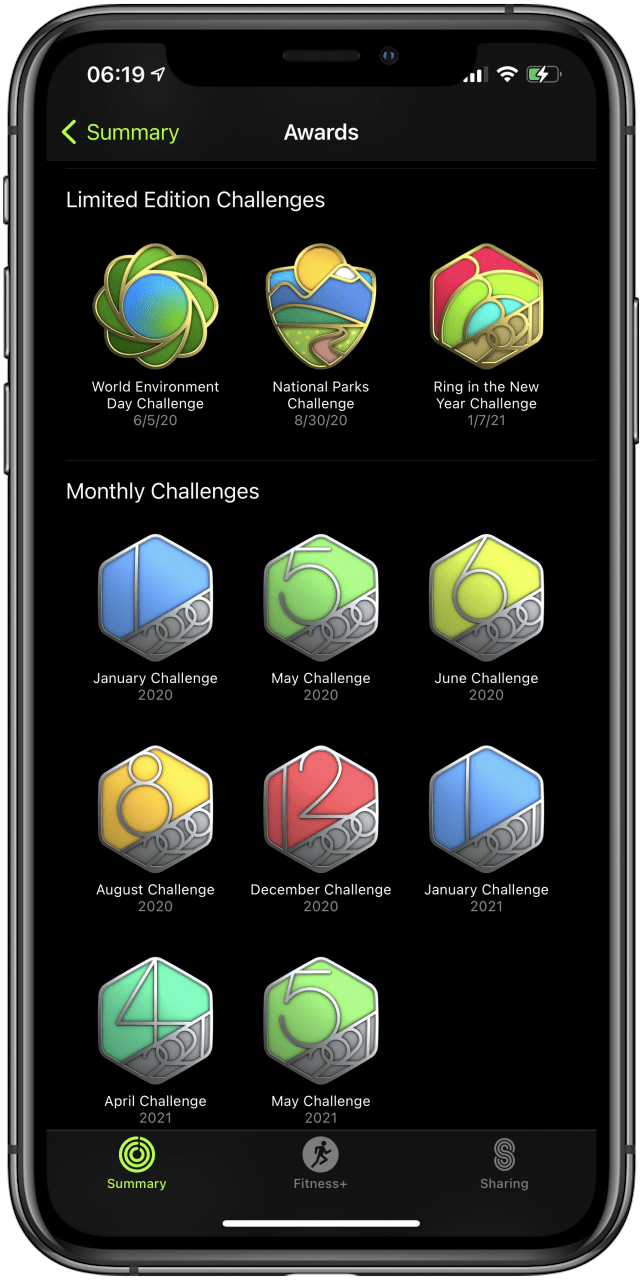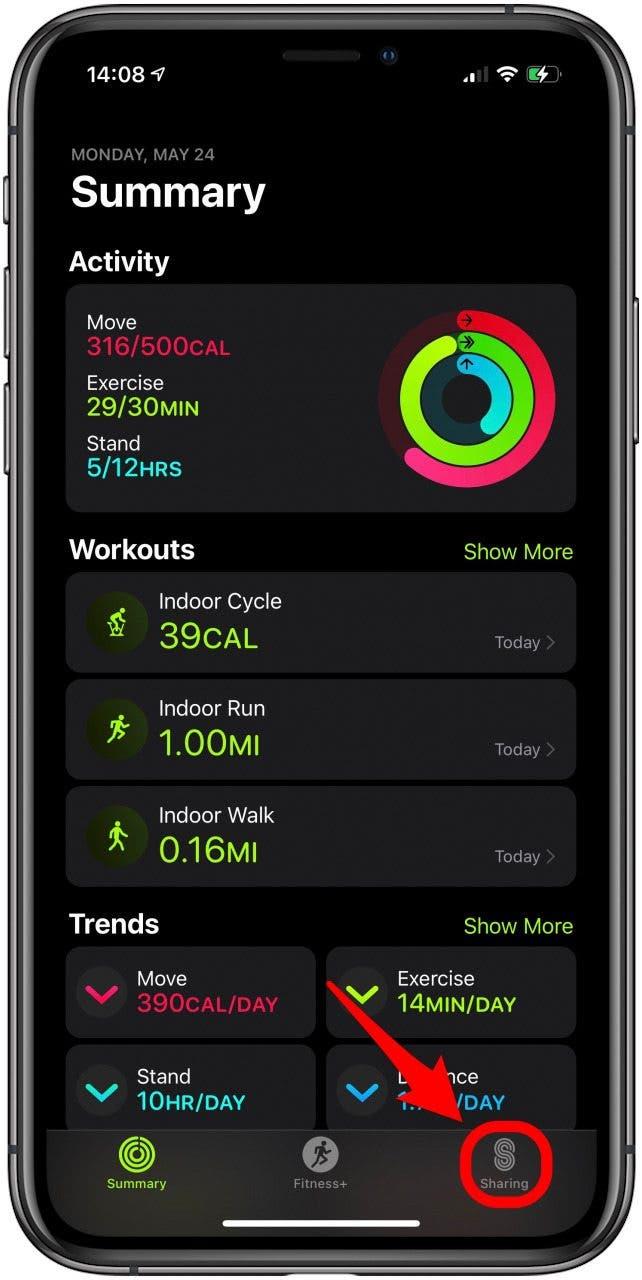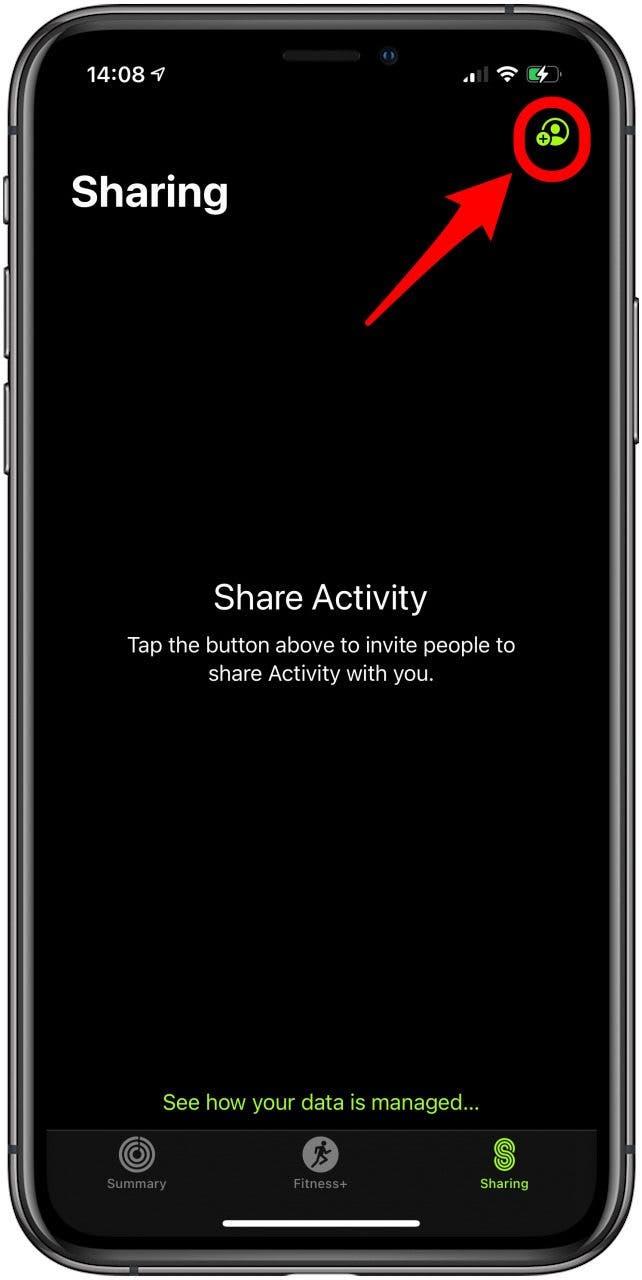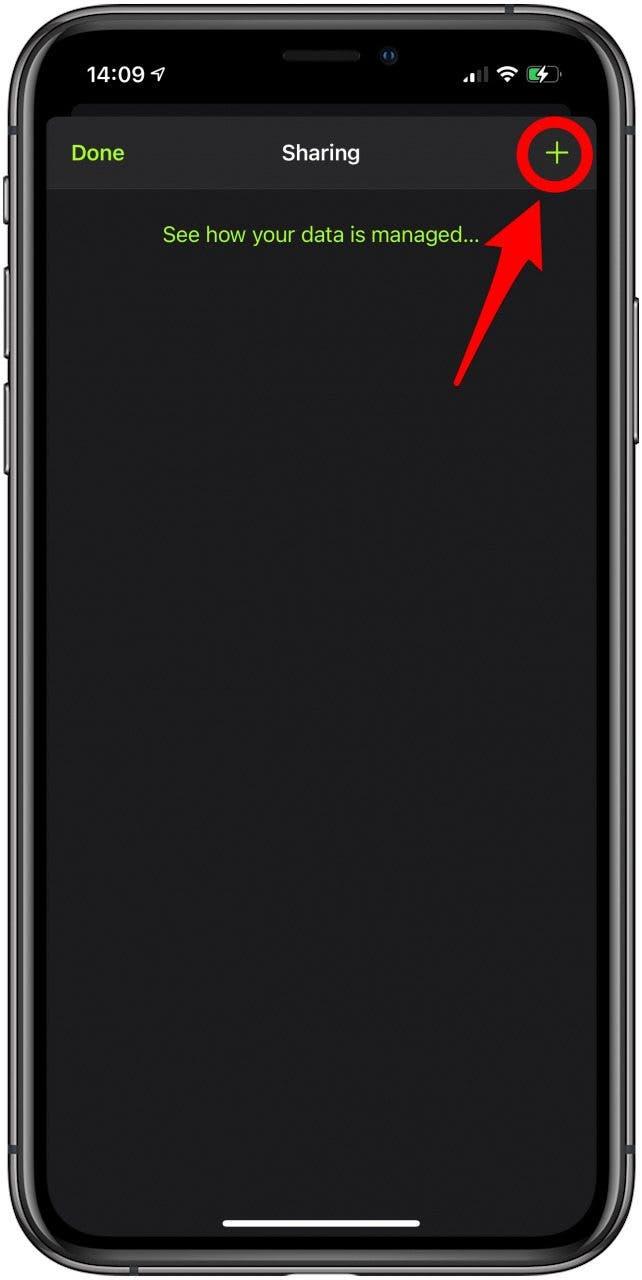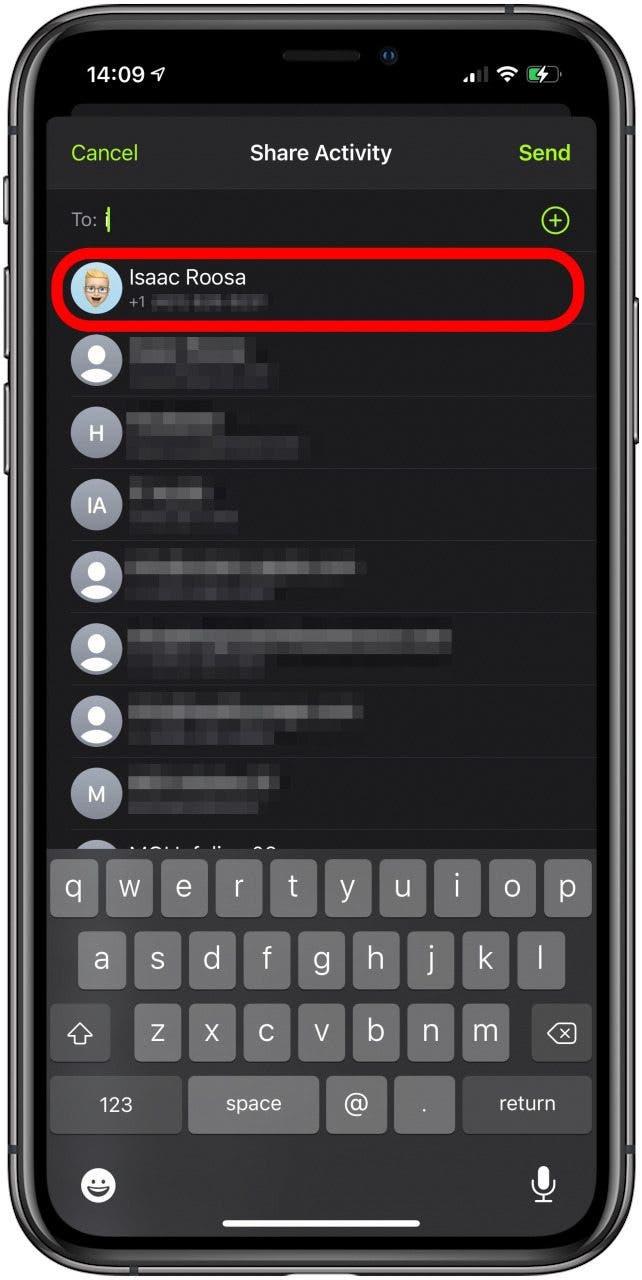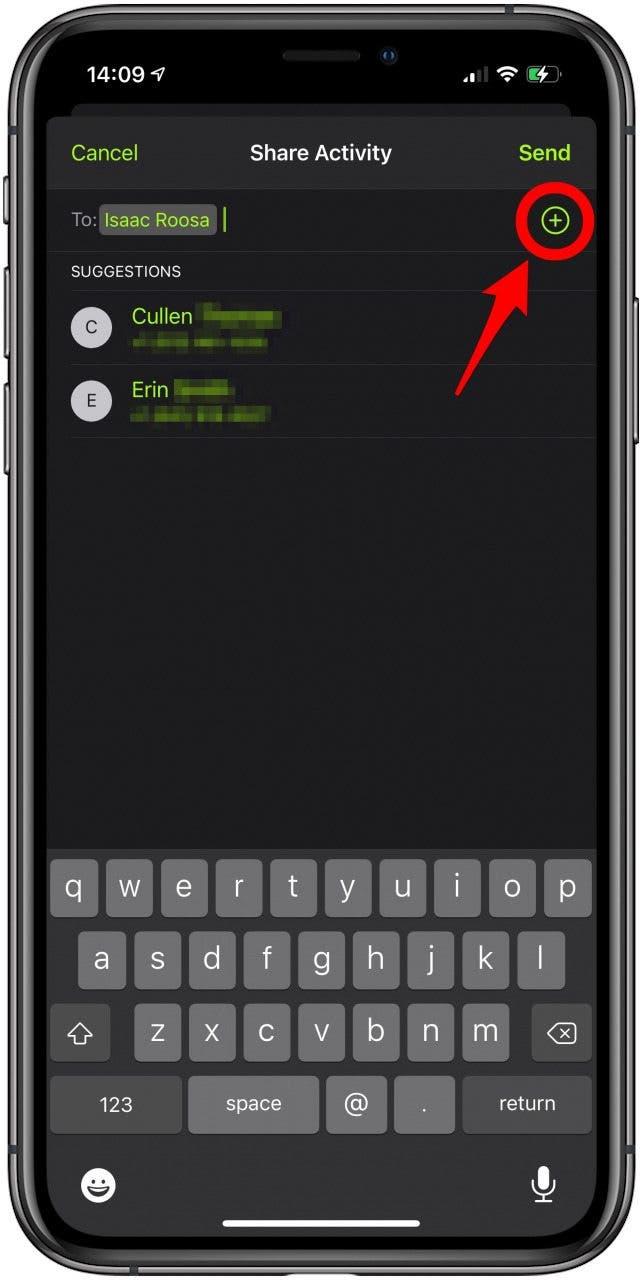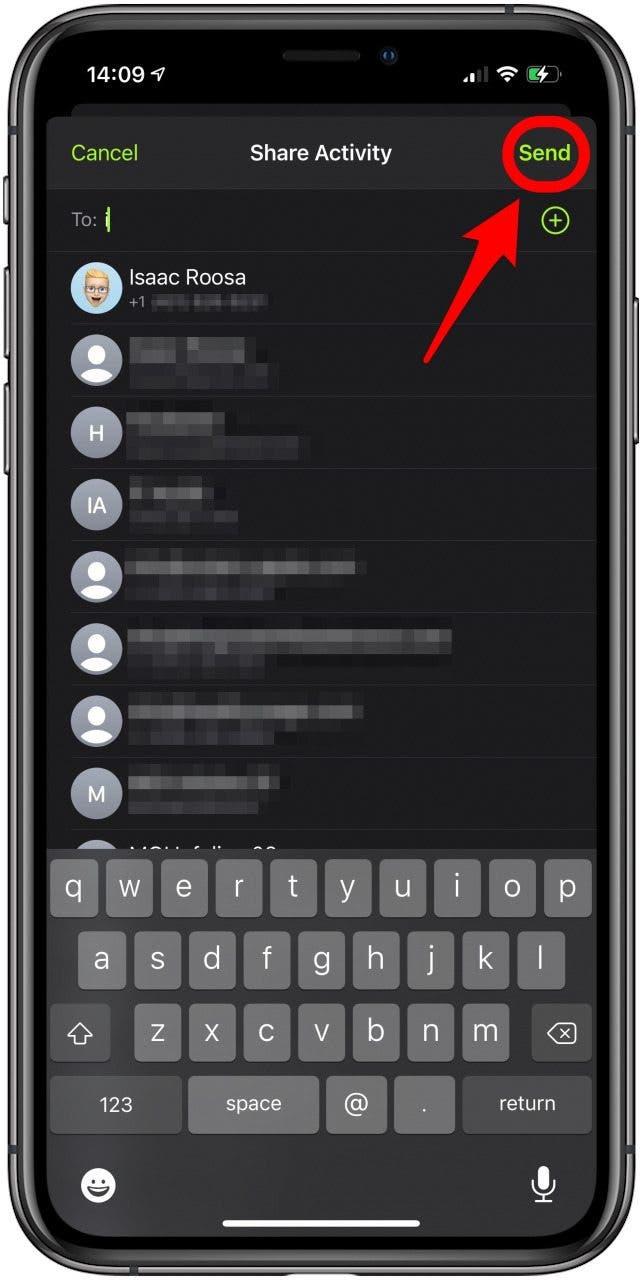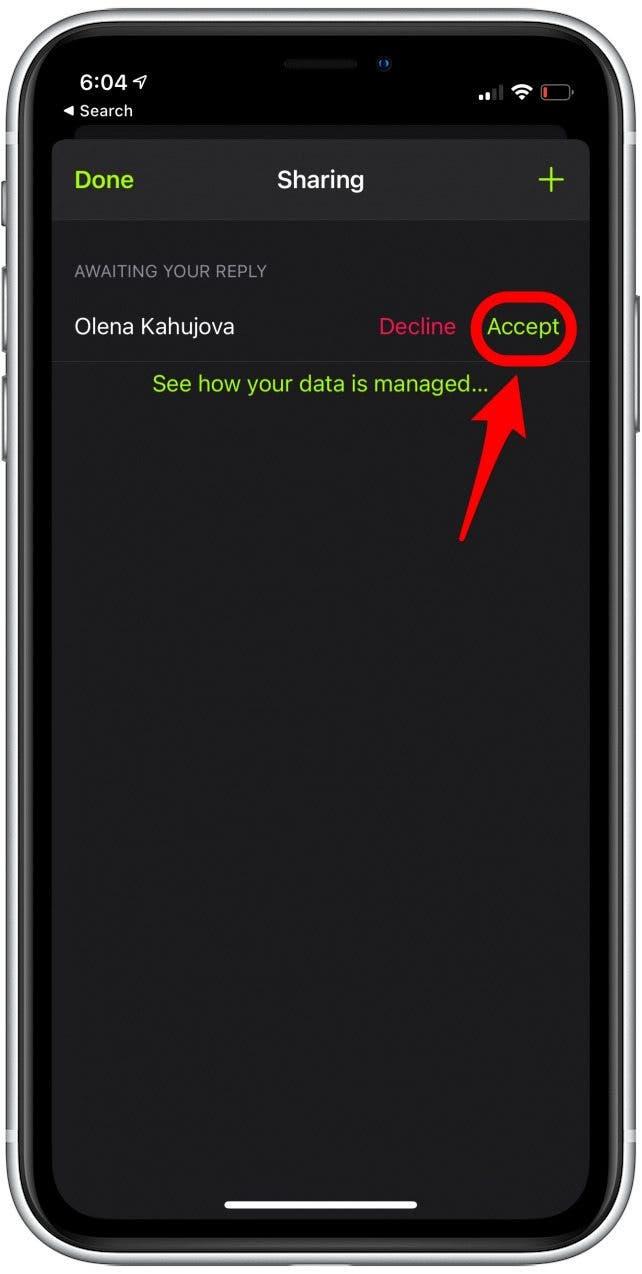Kroužky Apple Watch Activity odrážejí vaše denní spálené aktivní kalorie, minuty cvičení a hodiny, ve kterých jste stáli a pohybovali se alespoň jednu minutu. K zobrazení průměrů v průběhu času můžete také použít aplikaci Fitness na iPhonu a aplikaci Aktivita na hodinkách. Pomůžu vám odpovědět na všechny vaše otázky týkající se Fitness Trends a Apple Fitness Challenges!
Související: The Ultimate Fitness- Průvodce pro sledování: 16 nejlepších tipů na cvičení Apple Watch
Porozumění trendům na Apple Watch
Trendy jsou skvělý způsob, jak vám umožnit vidět větší obrázek a zobrazit vaše celkové statistiky o kondici. Karta Trendy ve vaší aplikaci Fitness vám ukáže průměr různých metrik měření Apple Watch. Pokud jste právě dostali své hodinky, nemusí být tyto statistiky přesné, ale postupem času budou spolehlivější.
Chcete-li zobrazit své trendy na Apple Watch:
- Otevřete na svém iPhone aplikaci Fitness .

- Na stránce Souhrn vyhledejte Trendy .

- Podrobnosti zobrazíte klepnutím na Zobrazit více .

Profesionální tip: Aplikace Fitness byla dříve aplikací Aktivita pro iPhone. Na Apple Watch se stále nazývá aplikace Aktivita. Aplikace pro iPhone má však více funkcí, například Apple Fitness Plus . Vaše Apple Watch mají k zahájení cvičení samostatnou aplikaci nazvanou Cvičení.
Co jsou shrnutí trendů
Trendy ukazují váš postup v čase. Šipky ukážou, zda si vedete lépe nebo horší v každé konkrétní oblasti. V aplikaci Aktivita je sledováno následujících osm trendů.
1. Přesuňte kalorie
To vám ukáže průměrné spálené kalorie za den. Vzhledem k tomu, že mám Apple Watch déle než rok, trvalo by mi až osm týdnů spalování více kalorií každý den, než jsem viděl trend vzestupu v mém kalorickém trendu.

2. Cvičení minut
To vám ukáže průměrné minuty cvičení. Minuty cvičení jsou sledovány na základě srdeční frekvence, tempa a typu tréninku, který děláte. Další informace o typy cvičení zde . Nemusíte cvičit, abyste získali minuty na cvičení; jakákoli svižná aktivita, která zvýší vaši srdeční frekvenci nad určitou úroveň, se započítá do vašich minut cvičení.
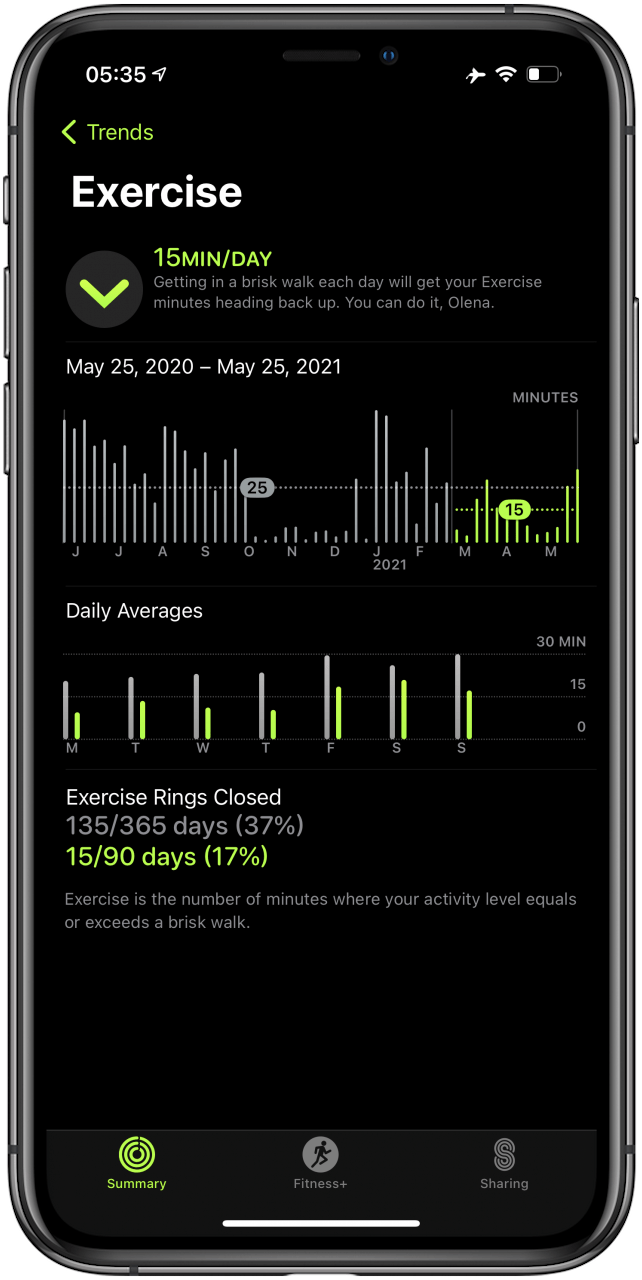
3. Stojany
Stojany vám ukazují průměrný počet hodin, ve kterých denně stojíte a pohybujete se. Chcete-li vypočítat postavení, musíte stát, cvičit nebo se pohybovat celou minutu.
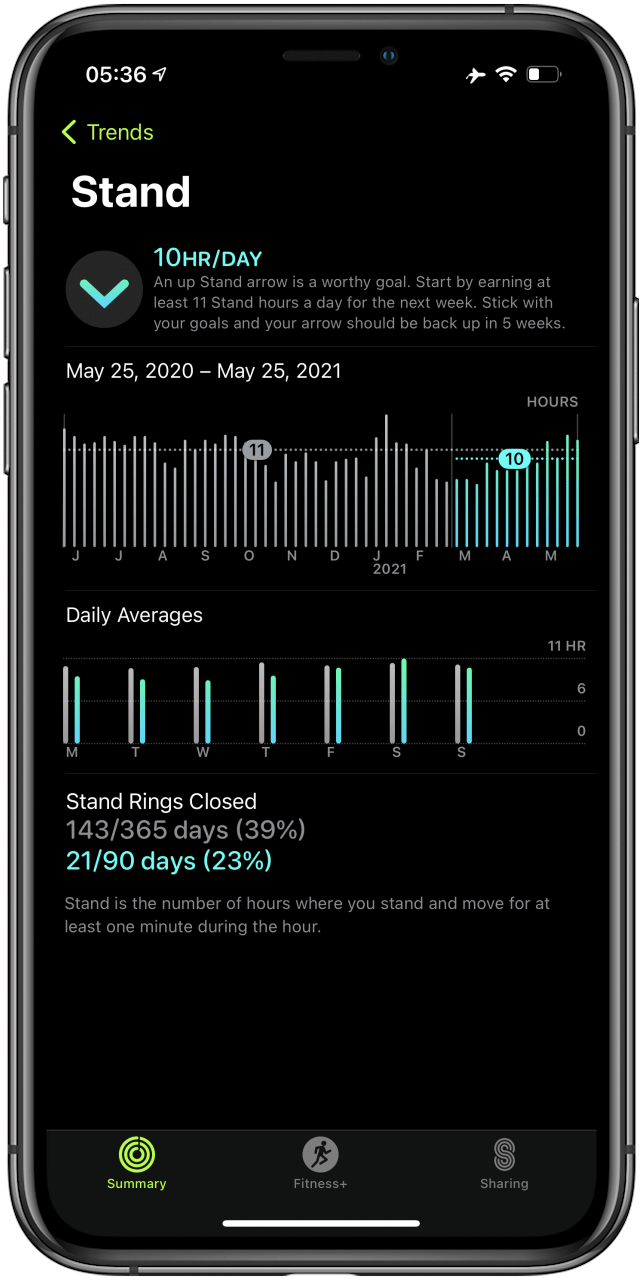
4. Stand Minutes
Stand Minutes vám ukáže průměrný počet minut, které stojíte za hodinu.
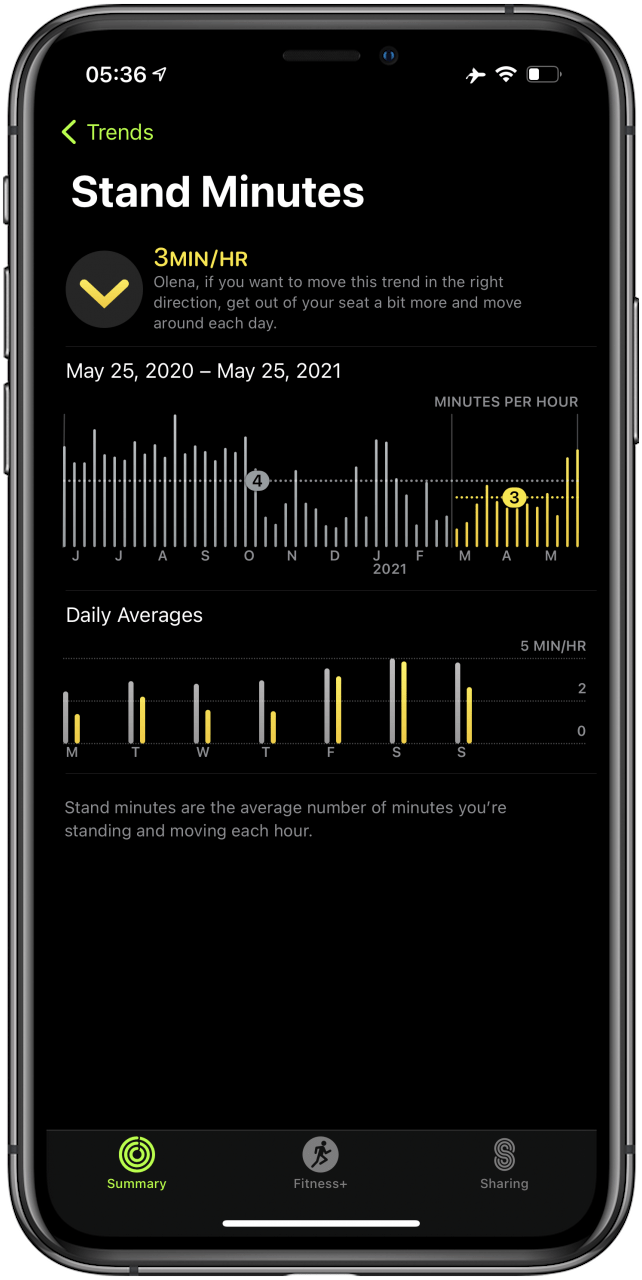
5. Vzdálenost
Vzdálenost zobrazuje celkovou vzdálenost, kterou urazíte za den. I když jdete doma, zatímco máte na sobě hodinky, aniž byste aktivně sledovali pracovní dobu, stále to bude měřit vzdálenost.
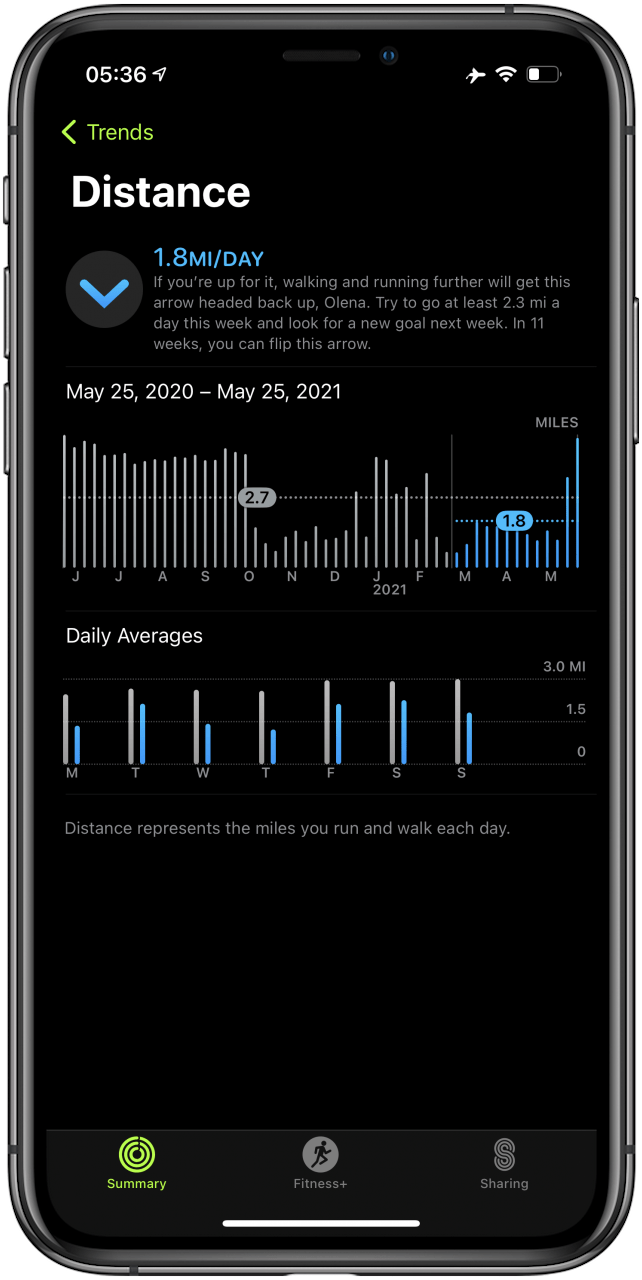
6. Cardio Fitness
Jedná se o složitější měření, které předpovídá maximální množství kyslíku, které vaše tělo může během cvičení spotřebovat. To se měří, když chodíte nebo běžíte venku. Cardio Fitness je k dispozici pouze na Apple Watch Series 3 nebo novější s nejnovější verzí watchOS.
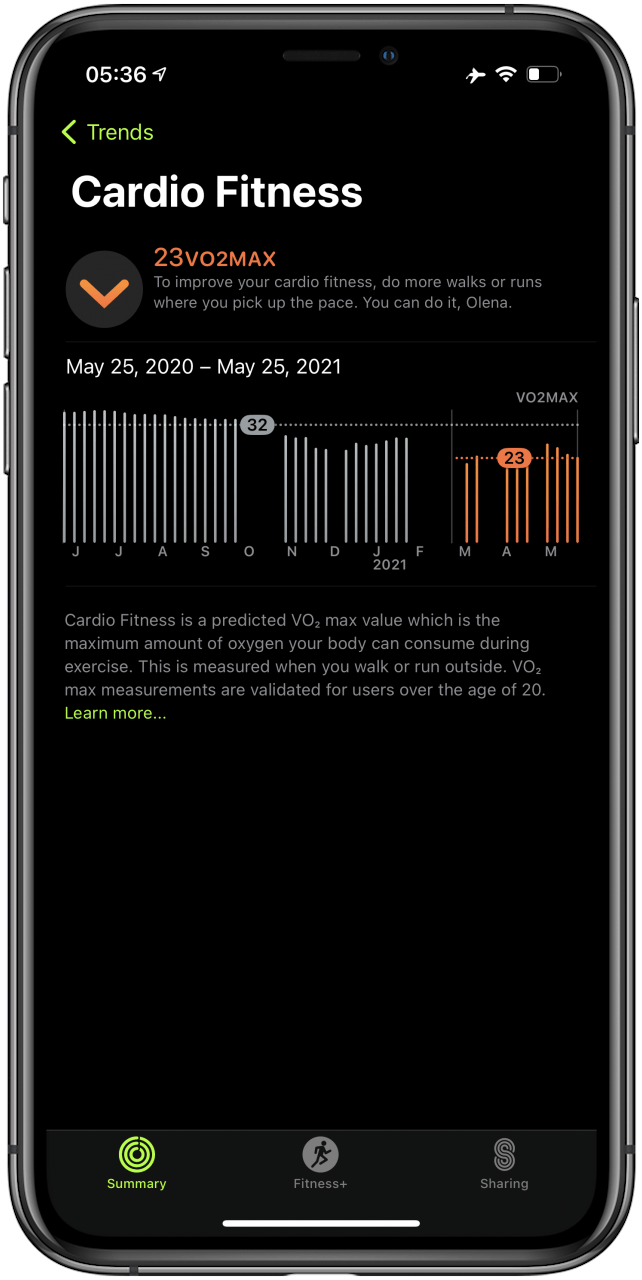
7. Chodící tempo
To vám ukáže průměrné množství času, které vám trvá ujít míli. Toto je sledováno během vašeho tréninku venku i venku. 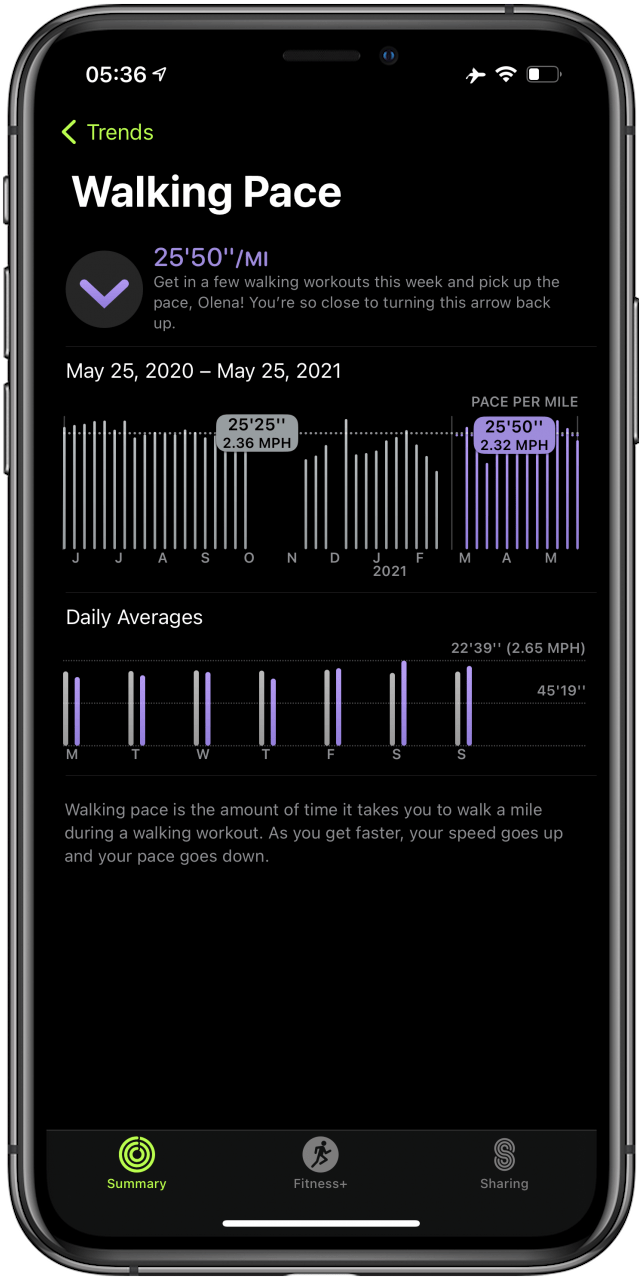
8. Běžící tempo
Běh Pace vám ukazuje průměrnou dobu, kterou vám zaběhne míle. Toto je sledováno během vašich běžeckých tréninků. 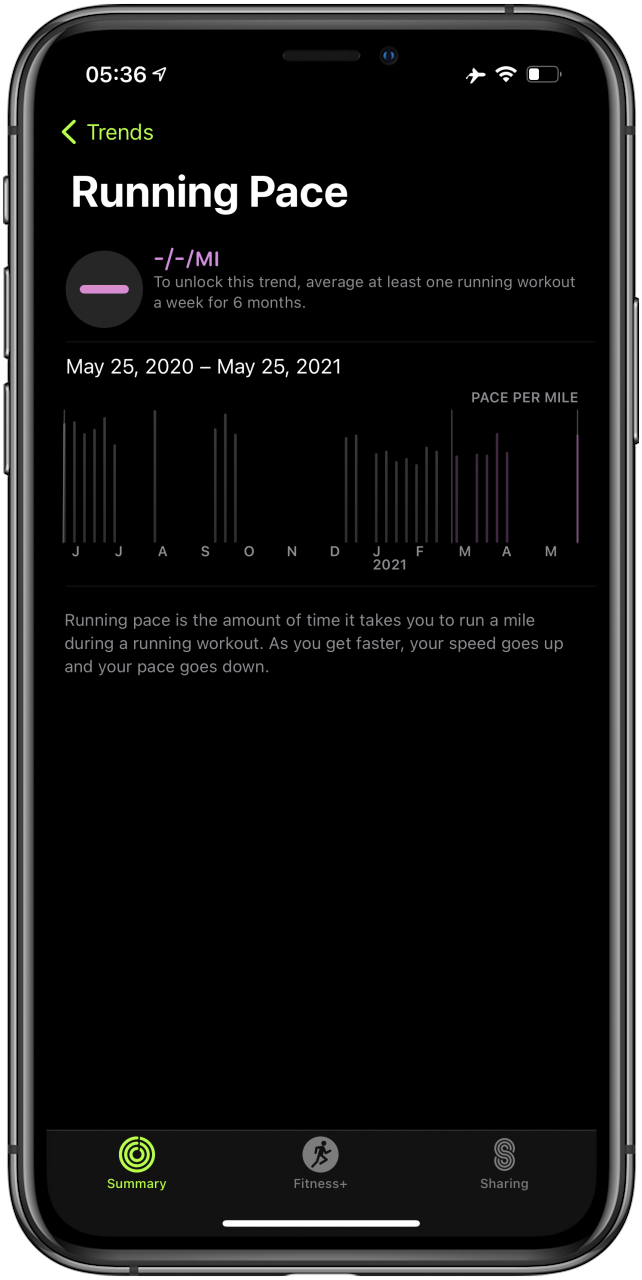
Dešifrování prstenů aktivity Apple Watch
Zatímco většina fitness hodinek se zaměřuje na počet kroků, které denně podniknete, Apple Watch mají důkladnější způsob sledování vašich aktivit. Kruhy aktivity vám umožňují stanovit cíle a sledovat je denně, krátkodobě i dlouhodobě.
Jak fungují kroužky aktivity?
Kruhy aktivity jsou tři kruhy, které zobrazují postup pohybu, cvičení a postavení. Vnější červený kroužek je vaším cílem Move, střední zelený kroužek je vaším cílem cvičení a střední modrý kroužek je vaším cílem Stand.
Přesuňte prsten aktivity
Červený prstenec Move měří aktivní kalorie, které spálíte za den. Vaše tělo spaluje kalorie 24/7, i když ležíte nebo spíte. Kalorie jsou jednotky energie a konzumace jídla je způsob, jak načerpat naše tělo. Aby naše orgány fungovaly a dokonce i mozek myslel, naše těla spálí kalorie.
Kroužek Move na Apple Watch vám ukáže aktivní kalorie, které spálíte po celý den. To znamená, že sleduje pouze extra kalorie, které spálíte chůzí, pohybem, stáním a cvičením.
Profesionální tip: Zajímá vás, jak Apple Watch počítají spálené kalorie? Přečtěte si tento článek o výpočtu kalorií a různé cvičební algoritmy.
Cvičení pro cvičení
Zelený kruh pro cvičení měří minuty cvičení, které děláte po celý den. V závislosti na činnosti, kterou děláte, to lze měřit výpočtem srdeční frekvence, tempa nebo jiných faktorů.
Minuty cvičení jsou sledovány, když se vaše úroveň aktivity rovná nebo překročí svižnou chůzi. To je důvod, proč se klidná procházka nemusí započítávat do minut cvičení; ale zběsilé čištění domu vám může pomoci dosáhnout vašeho cíle.
Pro Tip: Můžete upravit trénink Apple Watch? Technicky ne. Můžete však odstranit cvičení a přidat ho ručně se správnými informacemi .
Aktivujte prsten
Modrý kroužek stojanu měří hodiny za den, kdy stojíte. To neznamená, že musíte stát celou hodinu. Cílem je stát a hýbat se celou minutu každou hodinu dne celou minutu. To má mnoho zdravotních výhod, včetně lepší cirkulace.
Jak sledovat vaše prsteny aktivity
Vaše hodinky budou automaticky sledovat vaše aktivity zazvoní, kdykoli je budete nosit. I když se aktivně necvičíte, zaznamená je. Funkce „Ostatní“ však automaticky sleduje vše, co děláte, jako by to byla rychlá chůze. Existuje několik způsobů, jak zobrazit průběh aktivity Ring.
Profesionální tip: Zde se dozvíte jak změnit cíle cvičení na Apple Watch . To vás také naučí, jak změnit kalorie na Apple Watch, stejně jako cíle ve stoje a pohybu.
Jak vidět prsteny vaší aktivity na vašem Apple Watch Face
Chcete-li na svých hodinkách Apple Watch zobrazit kroužky aktivity, pokud nemáte komplikace, otevřete na své domovské obrazovce aplikaci Fitness. Postup získání prstenů aktivity na ciferníku:
- Otevřete na svém iPhone aplikaci Watch .

- Klepněte na Galerie tváří .

- Vyberte si jeden z ciferníků aktivity a klepněte na Přidat .

Existují konkrétní ciferníky, které jsou ideální pro sledování vašich prstenů Activity, ale můžete je také přidat na jakýkoli obličej, který umožňuje komplikace. Pokud máte uloženo více obličejů, na Apple Watch přejetím mezi tvářemi zobrazte ciferník aktivity.
Jak získat komplikaci aktivity na vašem Apple Watch Face
Některé tváře Apple Watch vám umožní přidat komplikace. Komplikace Apple Watch mohou být zkratky k aplikacím nebo úryvky informací, které lze zobrazit přímo na vašem ciferníku. Většina povoluje mezi třemi a pěti, zatímco ostatní nedovolují žádné.
- Otevřete ciferník v aplikaci Watch, do které chcete přidat komplikaci. Pokud máte více než tři uložené, můžete přejetím prstem zobrazit více tváří.

- Klepněte na umístění komplikace a vyberte Aktivita . Je k dispozici v různých velikostech.

Některé ciferníky neumožňují žádné komplikace, zatímco jiné umožňují až osm. Například Infograph Modular má následující možnosti: vlevo nahoře, datum, uprostřed, vlevo dole, uprostřed dole a vpravo dole.
Vše o výzvách a oceněních Apple Fitness
Každou chvíli můžete obdržet oznámení o ocenění nebo výzvě a na displeji Apple Watch se vám objeví odznak. Tyto odznaky se nazývají ocenění (někdy se nazývají úspěchy) a existuje mnoho různých druhů.
Chcete-li zobrazit všechny své výzvy a ocenění:
- Na iPhonu otevřete aplikaci Fitness .

- Posouvejte se na stránce Souhrn , dokud neuvidíte Ocenění .

- Klepněte na Zobrazit více .

- Zde můžete vidět všechna vaše ocenění, měsíční výzvy, výzvy v omezené edici a soutěže.

Některá ocenění budou viditelná dříve, než je dosáhnete, zatímco jiná, například měsíční výzvy, se objeví, až je dosáhnete. Otočíte je klepnutím a získáte další informace.
Jsou měsíční výzvy Apple Watch stejné pro všechny?
Podle vlákna na Redditu si lidé všimli, že každý má každý měsíc mírně odlišné výzvy. Zatímco Zlatý perfektní měsíc je pro všechny stejný, Stříbrná výzva je přizpůsobena. Tímto způsobem mohou lidé spravedlivě soutěžit s přáteli, ale jsou také vyzváni na základě úrovně jejich osobní aktivity.
Jak sdílet své statistiky a vyzvat své přátele
Abychom vás motivovali, můžete pomocí svých hodinek Apple Watch pozvat své přátele a rodinu na úkoly spojené s aktivitou! S trenérem můžete také sdílet své prsteny aktivity Apple Watch, aktivní kalorie a další statistiky o kondici.
Přidání přátel a zahájení sdílení:
- Na iPhonu otevřete aplikaci Fitness .

- Klepněte na kartu Sdílení . Pokud jste aplikaci dříve nepoužívali, možná budete muset klepnout na Začít.

- Klepněte na tlačítko Přidat.

- Klepněte na ikonu Plus .

- Zadejte kontaktní informace svého přítele a klepněte na ně nebo vyberte přátele ze seznamu navrhovaných kontaktů. Maximální počet přátel, které můžete mít, je 40.

- Klepněte na ikonu Plus .

- Klepněte na Odeslat .

- Vaši přátelé musí vaše pozvání přijmout.

Jakmile vaši přátelé přijmou vaše pozvání, budete upozorněni, když zavřou své prsteny, získají ocenění nebo dokončí tréninky. Budou také moci vidět vaše aktivity.
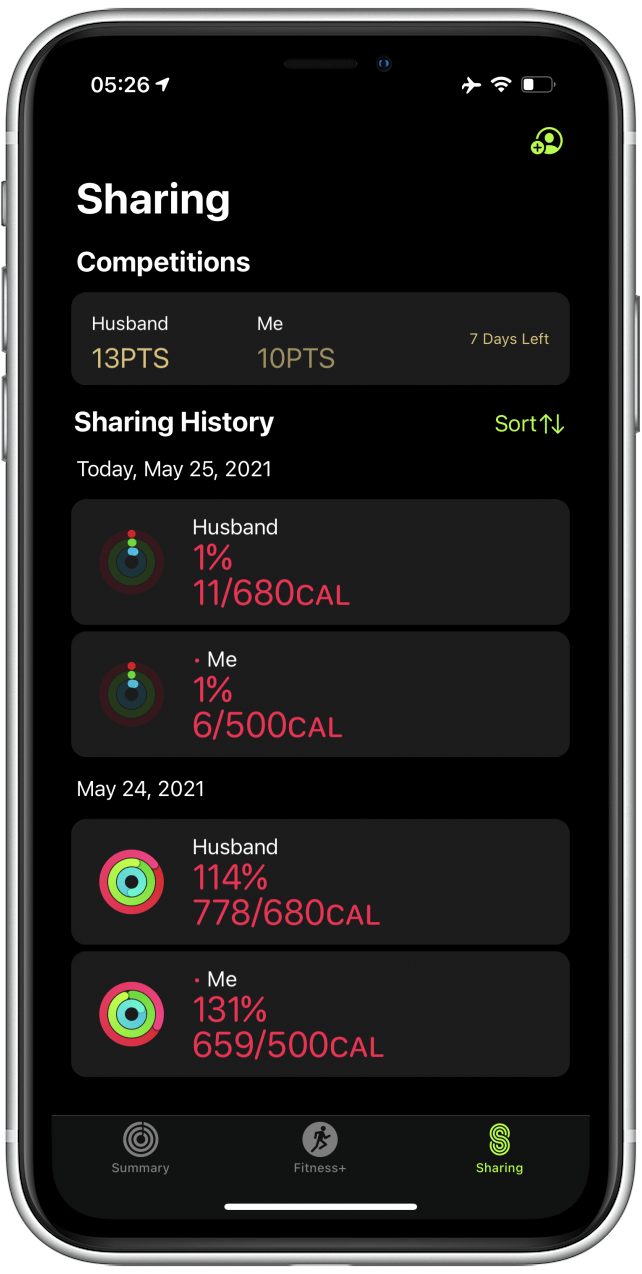
Odstraňování problémů s hodinkami Apple Watch
Někdy si u Apple Watch můžete všimnout problémů nebo nesrovnalostí. Pokud narazíte na to, že vaše aktivita na Apple Watch nefunguje nebo nahrává správně, můžete se podívat na tyto řešení potíží s cvičením tipy .
Apple Watch nesledují postavení? Může se to zdát, pokud nestojíte nebo nechodíte celou nepřerušovanou minutu. Zkuste si celou minutu načasovat chůzi nebo pohyb, abyste zjistili, zda to dělá ten trik. V opačném případě zkuste na minutu aktivovat cvičení Apple Watch v hale.
Nyní byste měli důkladně porozumět trendům ve fitness, výzvám a vašim kroužkům aktivity! To zahrnuje pochopení toho, jak se Apple Watch pohybují kalorií a jak se aktivní kalorie liší od celkových kalorií. Dále si přečtěte o Apple Fitness + a podívejte se, zda je správný pro vás !